3dmax中的Vray創建真實模糊景深效果教程
3dmax中的Vray如何創建真實模糊景深效果?這篇教程介紹使用Vray創建真實模糊景深效果的方法,教程介紹的是比較基礎的知識,適合新手學習,以下內容就是3dmax中的Vray創建真實模糊景深效果教程。方法簡單趕緊來學習看看吧。
介紹
環境閉塞可以幫助增加你的渲染作品的真實感,但是要在Max中創建環境閉塞有一點麻煩,特別是當你同時使用mental ray描影器和標準描影器的時候。你可以通過使用照明來創建一種環境閉塞效果,但是渲染起來會很慢,并且難以獲得正確的效果。

所以如果你想跳過這整個步驟,你只需要使用渲染選項中的材質覆蓋來完成這個工作。這種方法很快速,并且可以讓你在獨立的通道里獲得額外的環境閉塞。有了獨立的通道之后你可以根據自己的想法調節和操縱軟件,而不會影響到接下來的渲染。
需要注意的是,這個教程中使用的軟件是3ds Max 2011和Photoshop CS5。早期版本也可以使用,但是界面可能會有些許的差異。
第一步:創建一個mental ray材質。
首先要確定渲染設定菜單中添加了mental ray插件(按F10)。
然后打開材質編輯器(按M鍵),選擇一個空的材質插槽。命名新的名字,比如"AO材質",點擊標準按鈕,選擇Material/Map Browser中的mental ray描影器。
現在你們可以看到mental ray描影器。在基礎描影器下面點擊Surface參數設置,選擇Material/Map Browser中的Ambient/Reflective Occlusion。

第二步:設定渲染
打開渲染設定菜單(按F10),然后點擊Processing標簽,找到材質覆蓋選項,點擊Enable。你可以拖動并降低你剛剛在"材質:無"按鈕上創建的材質。在改變設定時要選擇實例以確保材質更新。
點擊"渲染"!
現在你會看到一張差不多完成的白色渲染圖。材質的默認數值不能根據自己的想法隨意設定。請注意:如果你的渲染圖是黑色的,可以嘗試把Rendering > Exposure Control菜單中的曝光控制設定為無曝光控制。
找到Max距離數值,增加設定值到100。然后再次渲染。
繼續嘗試設定各種數值,以獲得需要的質量。添加更高的樣本數值以減少紋理,只要記住這會增加渲染時間。(增加到32,64或者甚至到128)。得到滿意的效果后保存圖片,在Photoshop中打開。
第三步:在Photoshop中添加AO面板。
一般為了避免環境閉塞把圖層變暗,你可能會想在添加到照片之前調節圖的級別(Ctrl L)。快速自動調節可以做到。
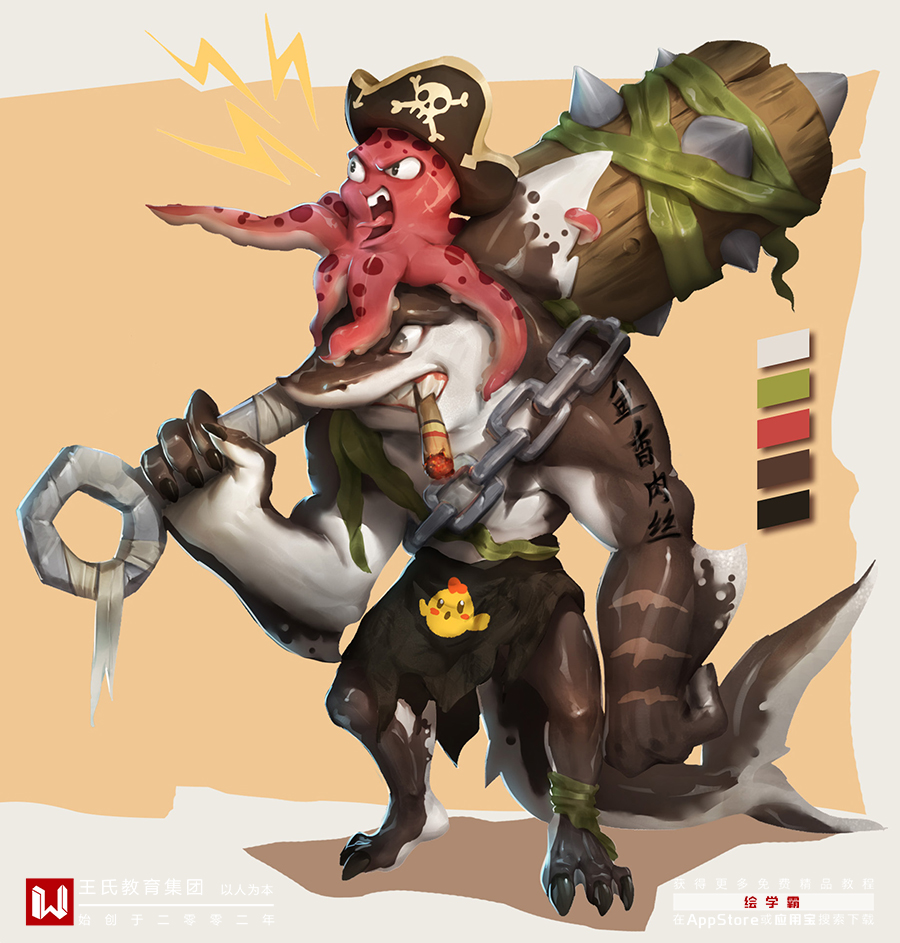
現在你要做的就是把環境閉塞圖層拖動到最終渲染圖上面,選擇多樣化。現在你就可以使用環境閉塞做非常快速的渲染了,而且很容易進行調節和扭曲(圖10)。
最終效果完成。
至于合成,在添加環境閉塞圖層之前渲染即可
好了,3dmax中的Vray如何創建真實模糊景深效果?今天小編就講到這里了,下次再和大家分享喔~想要學習的小伙伴可以搜索繪學霸咨詢,在此,給大家推薦一下繪學霸的3D模型大師班,感興趣的小伙伴可以來繪學霸了解申請免費的試聽課。
全部評論


暫無留言,趕緊搶占沙發
熱門資訊

3dmax軟件模型表面加線的三種有效方法!

3DMAX如何設置路徑跟隨?

C4D軟件怎樣給模型增加厚度?

ZBrush中的怎樣刪除或隱藏遮罩區域?

maya有哪些方法添加自己繪制的貼圖?

王氏教育集團學員專訪合集(3D)

C4D軟件怎樣調整動畫關鍵幀時間軸的總時長?...

3Dmax怎樣設置Vary皮材質?

膽小慎戳!大片里的恐怖怪物是怎么設計出來的?...








